![]()
Strumenti
Opzioni
| Barra strumenti | Menu |
|---|---|
|
|
Strumenti Opzioni |
Le opzioni generali controllano le funzioni dei menu, l'azione di annullamento di un'operazione ed i comandi di avvio.
Generali
Quando si clicca con il tasto destro sull'area comandi oppure si imposta il tasto centrale del mouse per visualizzare il menu a comparsa dei comandi usati di recente, in corrispondenza della posizione del cursore, appare un menu contenente un elenco dei comandi usati di recente e dei comandi indicati come preferiti.
Con questa opzione, è possibile inserire il numero massimo di elementi da visualizzare nell'elenco dei comandi usati di recente.
Con questa opzione, è possibile visualizzare nel menu a comparsa i comandi preferiti nella parte superiore e sopra ai comandi usati di recente.
Definisce l'elenco dei comandi che verranno eseguiti automaticamente all'avvio di Rhino.
Definisce l'elenco dei comandi da non ripetere quando si preme Invio.
Questa opzione è valida solo per i nomi dei comandi. Se un comando si trova in una macro, verrà ripetuto anche se appare nell'elenco.
La quantità massima di memoria che Rhino tenterà di utilizzare.
Imposta la visualizzazione delle curve isoparametriche delle superfici dei nuovi oggetti.
Definisce la densità predefinita delle curve isoparametriche delle superfici dei nuovi oggetti.
| Valore | Densità isocurve |
|---|---|
|
0 |
Nessuna isocurva sugli intervalli privi di nodi. |
|
1 |
Un'isocurva su ciascun nodo oppure un'isocurva curva sugli intervalli privi di nodi. |
|
2 |
Un'isocurva su ciascun nodo, più un'isocurva tra un nodo e l'altro. |
|
3 |
Un'isocurva su ciascun nodo, più due isocurve tra un nodo e l'altro. |
L'opzione Ricorda le opzioni di copia specifica se l'opzione Copia dei comandi di trasformazione viene memorizzata o meno.
Vedi: MemorizzaOpzioniCopia
Le superfici create a partire da curve con punti di discontinuità possono presentare delle pieghe. L'opzione Suddividi superfici con pieghe in polisuperfici determina se i comandi che creano superfici a partire da curve con punti di discontinuità dividono le superfici risultanti in polisuperfici che presentano dei bordi in corrispondenza delle pieghe oppure in singole superfici con pieghe.
Vedi: SuddivisionePieghe
Usa estrusioni quando possibile.
Determina se i comandi che creano oggetti con i lati retti, quali Parallelepipedo, Cilindro, EstrudiCrv, FormaTubolare e Slab, generano degli oggetti estrusione o delle polisuperfici.
(missing or bad snippet)| Barra strumenti | Menu |
|---|---|
|
|
|
Le superfici create a partire da curve con punti di discontinuità possono presentare delle pieghe. Il comando SuddivisionePieghe determina se i comandi che creano superfici a partire da curve con punti di discontinuità dividono le superfici risultanti in polisuperfici che presentano dei bordi in corrispondenza delle pieghe oppure in singole superfici con pieghe.
Quando la curva in input presenta un punto di discontinuità, la superficie risultante presenterà una piega.
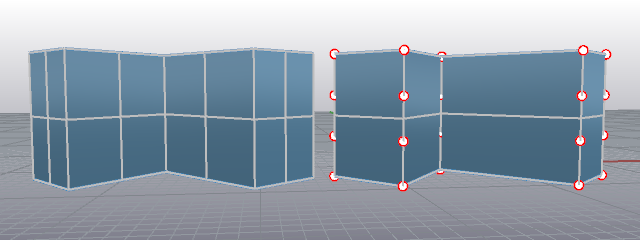
| Opzioni da linea di comando | |
|---|---|
|
Abilita |
Il risultato sarà una polisuperficie con bordi in corrispondenza delle pieghe oppure una singola superficie che presenta delle pieghe nei punti in cui le curve generatrici presentavano dei punti di discontinuità. |
|
Disabilita |
Il risultato sarà una singola superficie che presenta delle pieghe. |
|
Commuta |
|
| Barra strumenti | Menu |
|---|---|
|
|
Il comando MemorizzaOpzioniCopia specifica se l'opzione Copia dei comandi di trasformazione viene memorizzata o meno.
| Comandi interessati | |
|---|---|
| Barra strumenti | Menu |
|---|---|
|
|
Il comando UsaEstrusioni determina se i comandi che creano oggetti con i lati retti, quali Parallelepipedo, Cilindro, EstrudiCrv, FormaTubolare e Slab, generano degli oggetti estrusione o delle polisuperfici.
Gli oggetti estrusione vengono definiti da una curva di profilo e da una linea retta. Essi usano meno memoria e si possono trasformare in mesh più velocemente. Sono una buona opzione quando si creano dei modelli che contengono molte forme semplici.
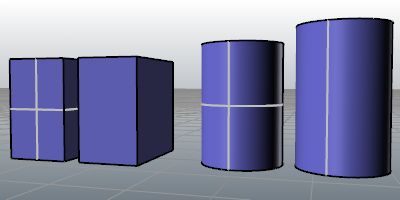
| Opzioni da linea di comando | |
|---|---|
Estrusione | I comandi usano gli oggetti "estrusioni leggere" quando possibile. |
Polisuperficie | I comandi creano sempre delle polisuperfici. |
I comandi che presentano la seguente icona supportano le estrusioni.
(missing or bad snippet)Questi comandi possono far uso delle estrusioni leggere:
| Barra strumenti | Menu |
|---|---|
|
|
Il comando ConvertiEstrusione converte gli oggetti estrusione in superfici e polisuperfici.
| Opzioni da linea di comando | |
|---|---|
CancellaInput | SìElimina la geometria originale. NoMantiene la geometria originale. |
Rhinoceros 6 © 2010-2017 Robert McNeel & Associates. 18-dic-2017